こんにちは、ゆんつです。
画面上部や下部など、画面スクロールしても特定の場所にずっと表示される広告を「アンカー広告」と言います。
画面内に固定されるアンカー広告は、スクロールすると見えなくなってしまう普通の広告よりもクリックされやすく、収益が上がりやすいとも言われています。
これまで、僕のブログはアンカー広告は設置しておらず、使用しているブログテーマ「Cocoon」の設定により目次下と記事下、あとは長い記事の途中にショートコードを使ってGoogleアドセンスの広告を入れるようにしていました。
このCocoonで設定した広告に加えて、Googleアドセンスのアンカー広告も導入すれば。
もしかすると、今よりもブログの収益が増加するかもしれません。
今日は、
について書きたい思います。
ウェブサイトにGoogleアドセンスのアンカー広告を設置する
Google Adsenseの管理画面にアクセスし、画面左にあるメニューから「広告」⇒「サマリー」をクリック。
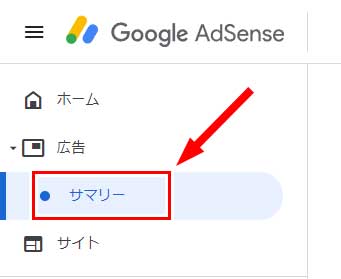
サマリー画面になるので、ウェブサイトのURLの横にあるペンのアイコンをクリック。
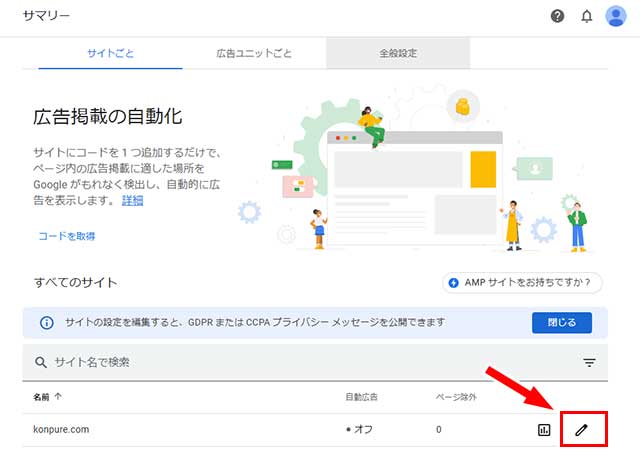
広告設定のプレビュー画面になり、広告表示に最適な場所の検索が開始されるので終了するまで少し待ちます。
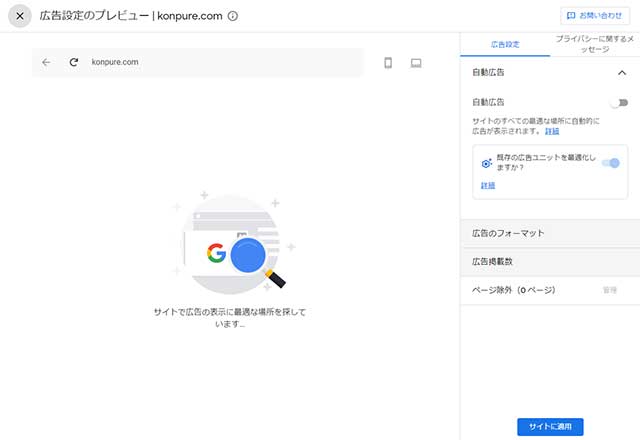
少し待つと、画面左にウェブサイトのプレビュー画面が表示されます。
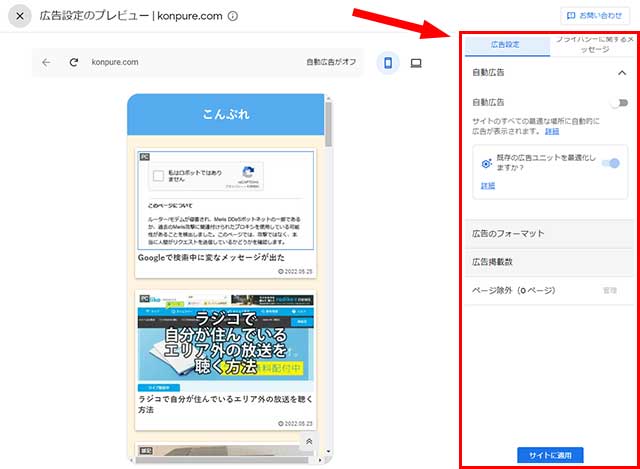
これから画面右側の各設定項目を設定しアンカー広告が設置されるようにしていきます。
「自動広告」という項目では自動広告のオン・オフが設定ができます。
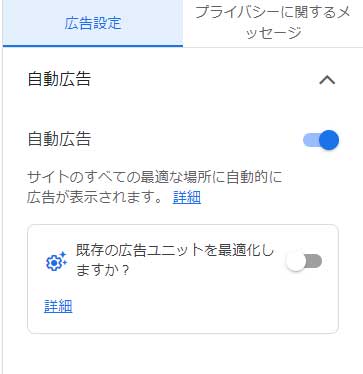
アンカー広告を表示する場合は「自動広告」をオフからオンに変更します。
現在Cocoonで設定している既存の広告には影響を与えたくないので、「既存の広告ユニットを最適化しますか」はオフにします。
「広告のフォーマット」という項目では、自動広告でどのような広告を設置するかを設定します。
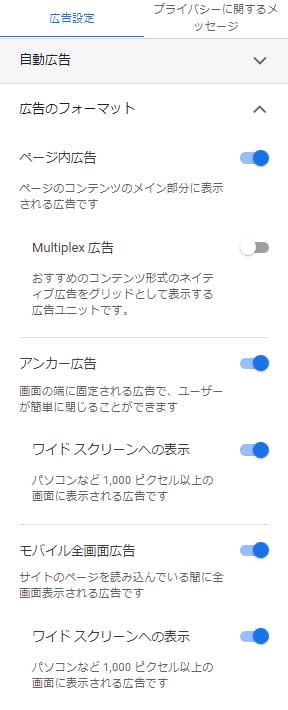
今回はアンカー広告だけを設定したいので、「アンカー広告」とその直下にある「ワイドスクリーンへの表示」だけをオンにして、残りの項目は全部オフにします。
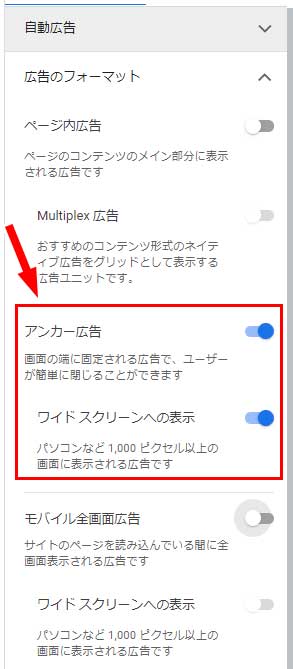
「広告掲載数」という項目ではページに表示する広告数を設定できます。
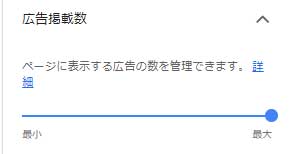
自動広告で表示させるのはアンカー広告だけなので、ここはそのままにしておきます。
「ページ除外の管理」という項目では、広告を表示したくないページのURLを指定することで、そのページには広告を表示しないようにすることが出来ます。
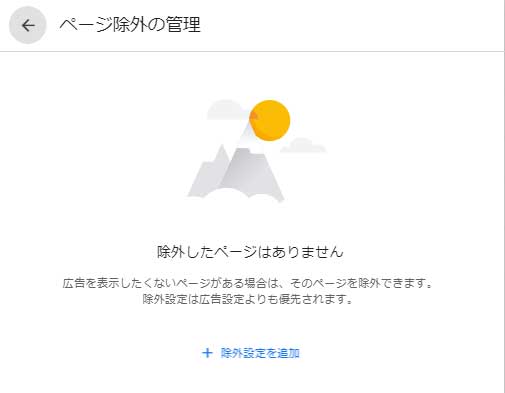
ですので、全てのページでアンカー広告が表示されても良い場合、ここは何もする必要はありません。
僕はブログの目次であるトップページにはアンカー広告を設置したくないので、トップページだけアンカー広告の除外対象にします。
「除外設定を追加」をクリック。
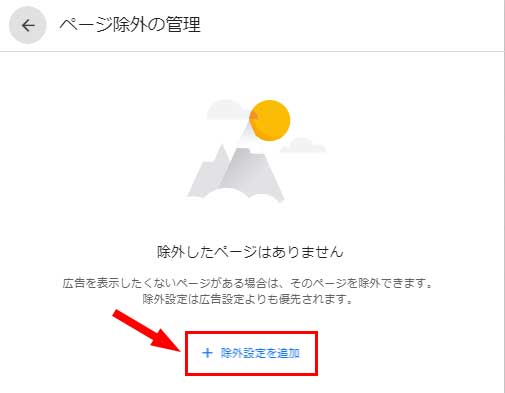
URL入力欄にトップページのURLを入力し、「このページのみ」にチェックが入っていることを確認して「追加」ボタンをクリック。
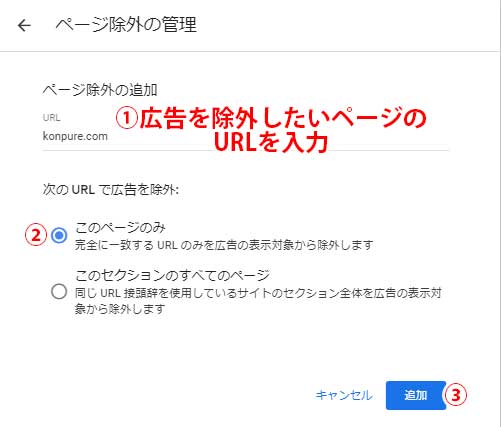
ページ除外の管理にトップページが追加されました。
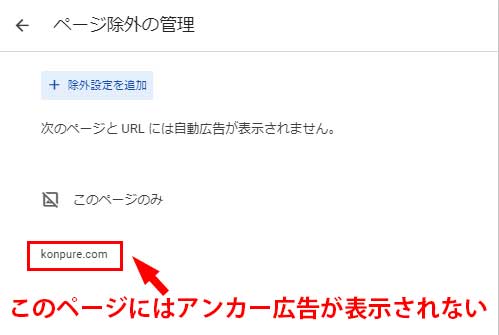
左矢印をクリックして元の画面に戻ります。
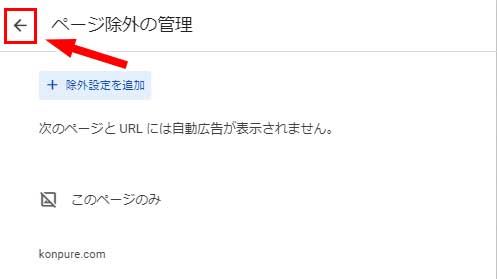
以上でアンカー広告を表示するための設定は完了しました。
最後に「サイトに適用」ボタンをクリックして作業完了です。
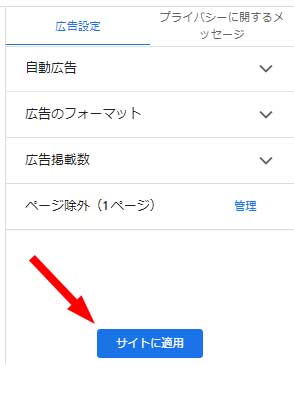
アンカー広告が表示された
設定から約5時間後。
アンカー広告がきちんと表示されているか、ブログを確認してみます。
まずはPCのブラウザで確認。
記事にアクセスすると、画面下にGoogleアドセンスの広告が出現しました!
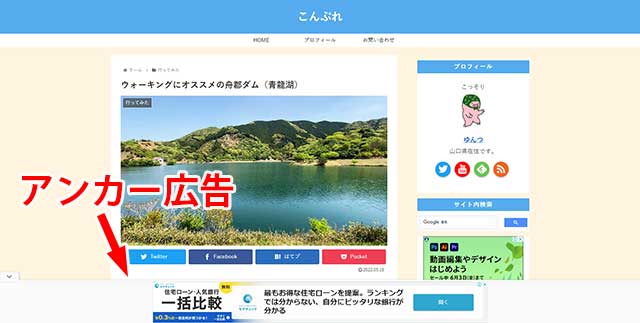
画面をスクロールしても常に画面下部に固定されています。

OK!
続いてスマホから確認。
記事にアクセスして画面を下方向に少しスクロールすると、画面上部にGoogleアドセンスの広告が出現しました!
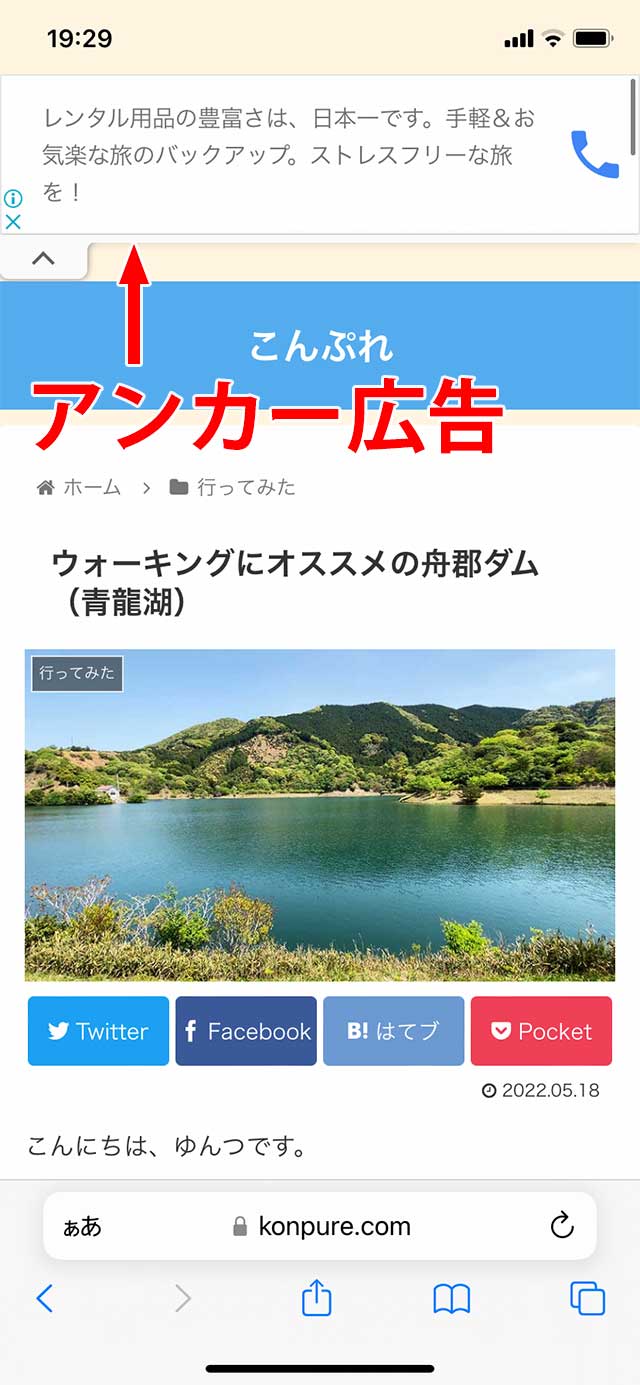
画面をスクロールしても常に画面上部に固定されています。

OK!
そしてアンカー広告を除外したトップページですが、PCもモバイルもアンカー広告は表示されないようになっています!

OK!
Cocoonで設定していたアドセンスもきちんと表示されており、Cocoonで設定した広告+アンカー広告という僕の希望通りの状態になりました!

やったぜ!
収益はどう変化するかな?
というわけで、Cocoonで設定したGoogleアドセンスに加えて、Googleアドセンスの自動広告によるアンカー広告を設置してみました。
アドセンスの管理画面で自動広告とアンカー広告をオンにするだけなので、設定はとても簡単です。
アンカー広告の設置によりアドセンス収益がどのように変化するのか。
これから見守っていきたいと思います。
アンカー広告の設置による収益の増減については、いずれまた追記したいと思います。
これから、アンカー広告を設置する方の参考になれば幸いです。
それでは、またー。
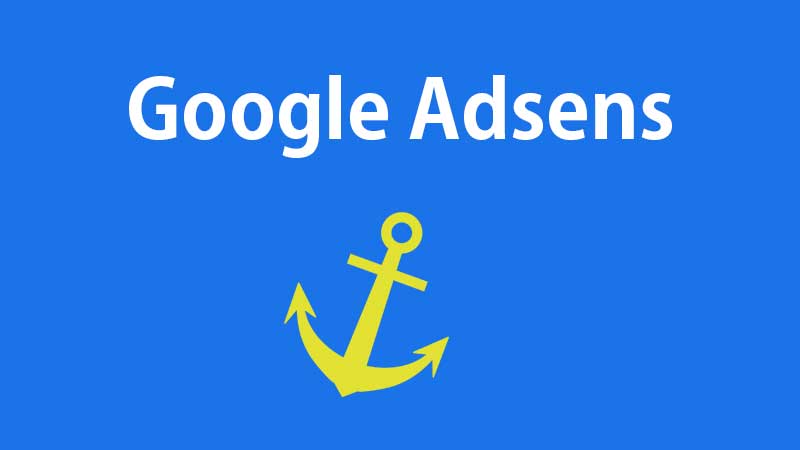


コメント